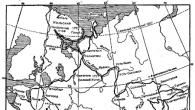Голосовой поиск от Google даёт возможность мгновенно искать нужную информацию в интернете с разных гаджетов. В первую очередь поиск помогает людям с ограниченными возможностями пользоваться интернетом. Обычным пользователям голосовой поиск даёт большое количество возможностей. Например, найти музыкальную композицию или спланировать поездку. Кроме этого, люди, пользующиеся голосовым поиском, чувствуют себя технически продвинутыми. Поиск от компании Google позволяет пользователям получать необходимую информацию, несмотря на дисплей гаджета.
Однако не каждое электронное устройство поддерживает голосовой поиск. Есть две причины, по которым может не работать голосовой поиск на вашем устройстве. Но вы можете это самостоятельно исправить.
Почему не работает «Окей Гугл»?
Существует две основные причины, по которым вы не можете пользоваться «Окей, Гугл».- Часто бывает, что приложение голосового поиска или лаунчер Google не установлены в электронном устройстве. В таком случае голосовой поиск не может полноценно функционировать.
- Также распространённой причиной, по которой не работает «Окей, Гугл» является старая версия операционной системы вашего электронного устройства. Хорошая новость заключается в том, что данные проблемы можно легко решить. Однако на вашем электронном устройстве должна быть установлена система Android 4.0 либо более поздняя версия.

Как установить «Окей Гугл»?
Для начала вам необходимо установить приложение от компании Google, которое позволяет искать необходимую информацию с помощью голосовых команд. Крайне желательно установить самую последнюю версию. Данное приложение вы найдёте в крупнейшем магазине приложений для Android - Play Маркет. Если на Вашем гаджете установлена старая версия данного приложения, то вам необходимо обновить его.Подробную инструкцию по установке голосового поиска от Google на Windows, Android и iOS Вы можете найти здесь: http://no-mobile.ru/okej-gugl-golosovoj-poisk-ot-google.html .
Для того чтобы воспользоваться голосовым поиском вам необходимо смотря на подсказки, сказать «Окей, Гугл!». Также вы можете установить очень полезное приложение, которое называется Google Старт. Приложение Google Старт позволяет добавлять на рабочий стол виджеты голосового поиска Google. Следовательно, вы можете активировать голосовой поиск с помощью виджета. Сегодня весьма популярный персонализированный сервис поиска Google Now это и есть приложение голосового поиска.
О’кей Google, голосовой помощник, который можно найти во всех последних версиях Android, добрался до компьютеров. Если вы привыкли искать нужную информацию с помощью запросов голосом, то теперь можно сделать это в браузере Chrome. Давайте разберемся, как включить Окей Гугл, и что с ним можно делать.
Скачайте браузер с официального сайта и произведите его установку, если ранее вы никогда не пользовались продуктами Гугл.
После загрузки вам нужно настроить Chrome, чтобы включить О’кей Гугл:
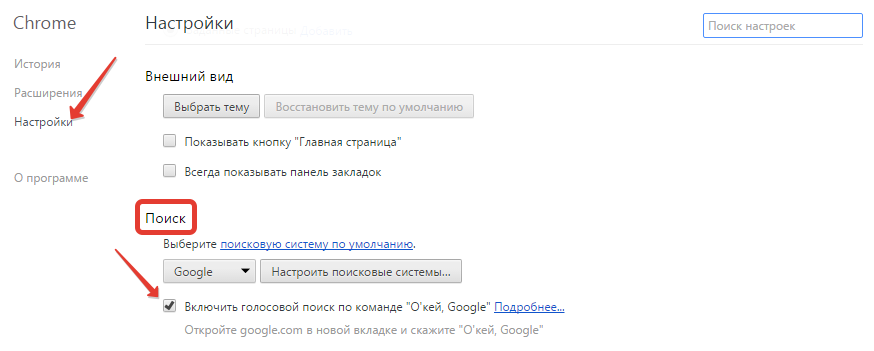
Внизу вы увидите, где можно использовать эту опцию (сайт google.com). Перейдите на страницу поисковой системы и попробуйте воспользоваться помощником – русский язык он поддерживает. Не забудьте предварительно подключить микрофон к компьютеру и настроить его, если у вас нет встроенного звукозаписывающего устройства.
Применение помощника
Для использования О’кей Гугл должны быть выполнены следующие условия:
- Вы включили эту функцию в настройках Chrome.
- К компьютеру подключен микрофон, который настроек как устройство для записи звука по умолчанию.
- Вы имеете доступ в интернет.
Если все три условия соблюдены, то можно переходить на сайт google.com. Скажите «О’кей Google» или нажмите на значок микрофона, чтобы активировать голосовой поиск. Когда на экране появится слово «Говорите» и красный микрофон, произнесите свой запрос. Система обработает полученные данные и даст вам ответ на запрос в виде обычной гугловской поисковой выдачи.
Голосовой помощник Google, несмотря на свою интеллектуальность, пока не в состоянии понимать все запросы, поэтому набор доступных команд ограничен. Вы можете поэкспериментировать с вопросами поисковой системе, но наверняка она ответит только на запросы такого рода (информация взята из службы поддержки Гугл):
Количество запросов, которые О’кей Гугл понимает, постоянно растет, так что не стесняйтесь экспериментировать с этим голосовым помощником, используя разные языки и задавая сложные вопросы.
Поиск в сети интернет с каждым годом упрощается, а с браузером Chrome и функцией голосового поиска он становится её проще. Только одна фраза «O’key, Google» способна активировать виртуального голосового помощника, отыскать нужные данные, медиа файлы, информацию о погоде, проложить маршрут от точки А в точку В.
Включаем голосовой поиск в браузере Google Chrome

Откроется новое окно. Переходим во вкладку «Запись» и смотрим, включён ли микрофон.

После необходимо открыть браузер и перейти к настройкам. Для этого в правом верхнем углу нужно нажать на значок с тремя полосками и выбрать «Настройки».

В разделе «Поиск» ставим отметку «Включить голосовой поиск по команде «О’кей, Google».
![]()
Теперь нужно проверить, активный ли микрофон в браузере. Открываем поисковик Google и в поисковой строке смотрим на форму устройства. Если микрофон имеет полную форму – значит голосовой поиск готов к использованию.
![]()
Если значок пустой, необходимо настроить микрофон на своём ПК.
![]()
Как запустить голосовой поиск в браузере Chrome?
- Говорим «О’кей, Google» и далее запрос.
- Кликаем левой кнопкой мыши на значке микрофона в поисковой строке браузера.

Появится окно с просьбой надиктовать свой запрос.

Чётко проговариваем каждое слово не спеша. Google сам пропишет запрос и найдет необходимую информацию.
Если вы уже успели оценить работу голосового поиска Google, на своем смартфоне, то могу вас обрадовать. Данную функцию можно включить на компьютере или ноутбуке. Если у вас нет отдельного микрофона на компьютере, то рекомендую приобрести, но также для наших целей подойдет встроенный микрофон в веб камеру или гарнитуру. В ноутбуке подойдет встроенный микрофон. Для того, чтобы установить, Ок Гугл голосовой поиск на компьютер, вам не понадобится скачивать какое-то специальное программное обеспечение. Достаточно будет установить браузер Google Chrome. Скачать браузер можно на официальном сайте: google.ru
По умолчанию, разработчики браузера отключили функцию голосового поиска еще в 2015 году, так как по результатам статистики, данной функцией на стационарных ПК и ноутбуках, мало кто пользовался. В настоящее же время многие из вас, наверное, оценили по достоинству функцию голосового поиска и хотят использовать его на ПК. При этом, как показывает практика, многим пользователям смартфонов, пользоваться функцией O"кей, Google вошло в привычку. Поэтому, приступим к включению функции: Ок Гугл голосовой поиск на компьютер.
Если у вас старая версия браузера Google Chrome, то включить функцию голосового поиска можно в настройках.
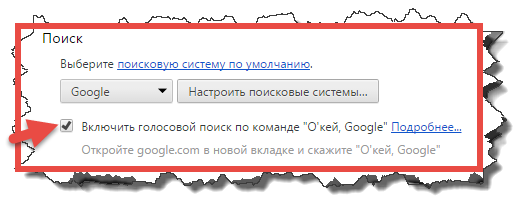
После того, как активируете функцию, вы сможете проверить работу голосового поиска в деле.
Обратите внимание! Как я уже сказал выше, данная функция доступна только на старых версиях браузера. Если у вас, включено автоматическое обновление (служба Google Update), то вероятнее всего, версия браузера у вас свежая.
Для того, чтобы проверить версию браузера Google Chrome. Необходимо нажать на кнопку «Меню» и в выпадающем списке в пункте «Справка» выбрать «О браузере Google Chrome».
Включаем, ок гугл голосовой поиск на компьютер, при помощи расширения.
Если на вашем компьютере установлена самая актуальная версия браузера Google Chrome, то при помощи меню, включить голосовой поиск не получится. Данная функция отсутствует в последних версиях браузера. Но не стоит расстраиваться, энтузиастами, были разработаны аналоги голосового поиска. Для того, чтобы включить данную функцию нам с вами понадобится специальное расширение.
Приступим к его установке.
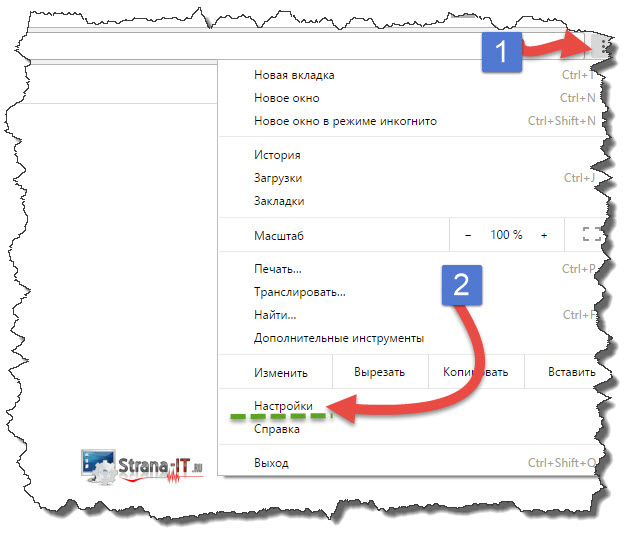
Заключение.
В сегодняшнем небольшой статье мы с вами научились устанавливать ок гугл голосовой поиск на компьютер. Надеюсь, данная инструкция вам помогла решить поставленную задачу и вы, теперь, с легкостью будете пользоваться функциями голосового поиска на компьютере или ноутбуке. Если при установке у вас возникли проблемы, то задавайте вопросы в комментариях.